Foto-Show: So kontrolliert die Firewall ausgehende Verbindungen
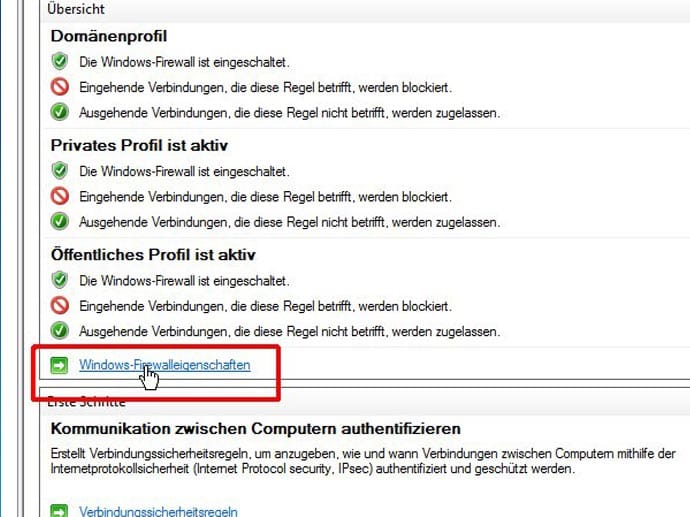
Um die Firewall zu verstärken und auch ausgehende Verbindung zu überwachen, klicken Sie in der Firewall-Übersicht auf Windows-Firewalleigenschaften.
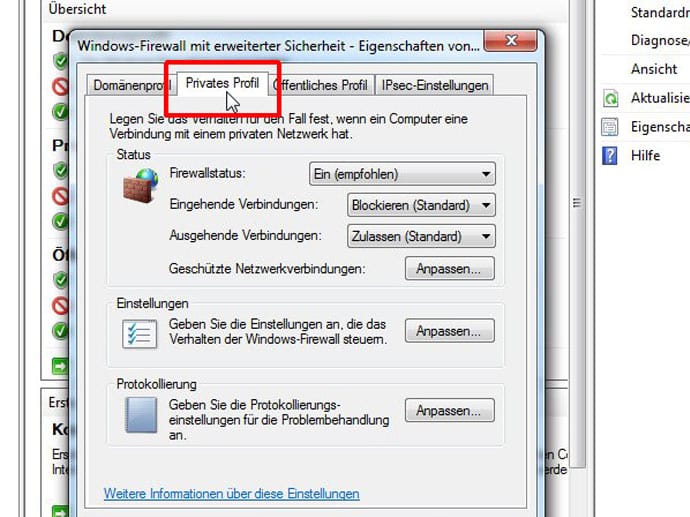
Im folgenden Fenster wechseln Sie in das Register Privates Profil, um die Einstellungen für das Heimnetzwerk anzupassen.
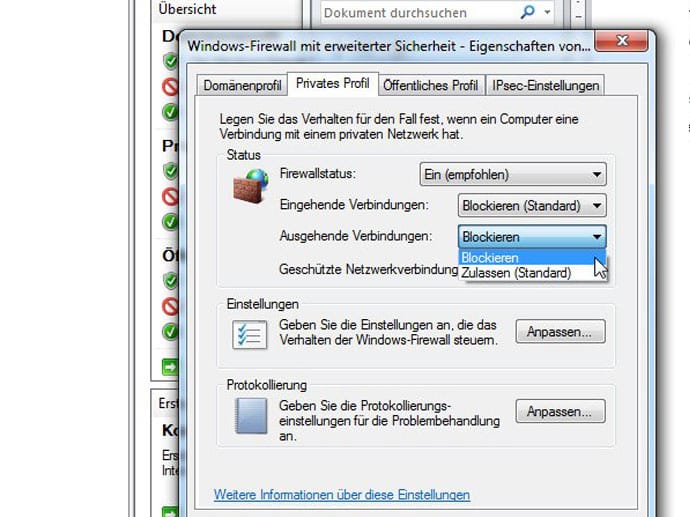
Dann wählen Sie aus dem Listenfeld Ausgehende Verbindungen den Eintrag Blockieren und bestätigen mit OK. Wiederholen Sie die Einstellung im Register Öffentliches Profil.
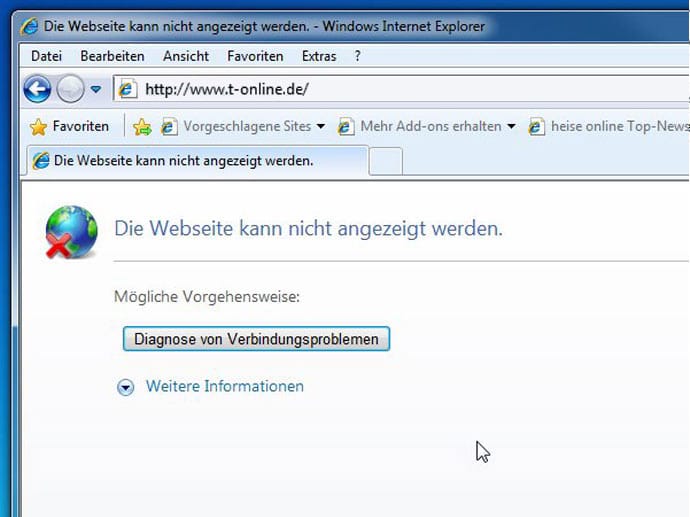
Die Folge: Jetzt werden alle Internetprogramme blockiert, da sie nicht mehr nach außen kommunizieren dürfen. Beim Start des Browser erhalten Sie eine entsprechende Fehlermeldung.
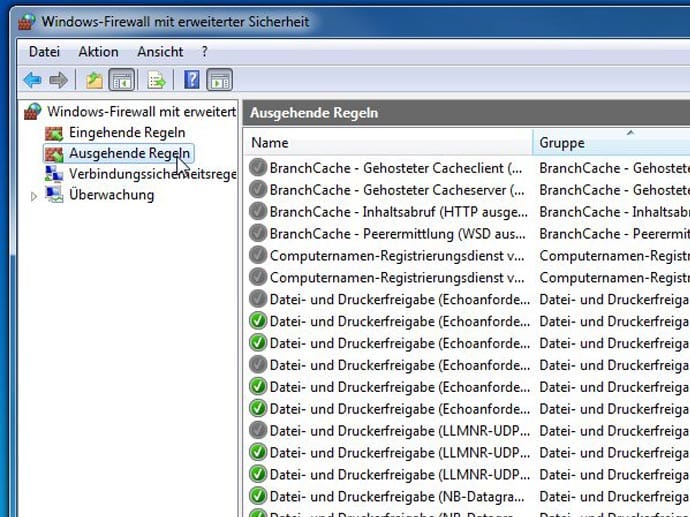
Im nächsten Schritt müssen Sie der Firewall mitteilen, welche Programme ins Netz dürfen. Hierzu klicken Sie auf Ausgehende Regeln…
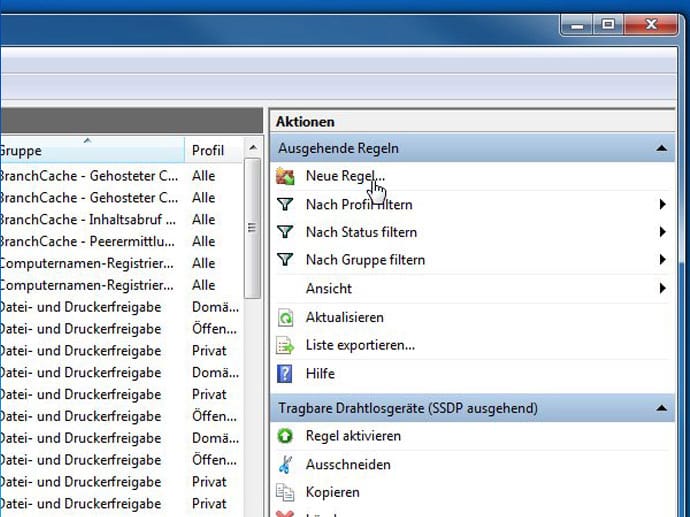
…und dann oben rechts auf Neue Regel.
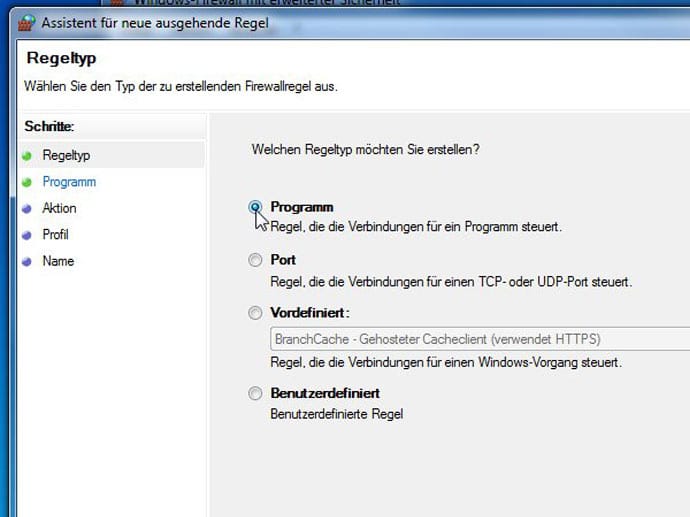
Im Assistenten wählen Sie den Eintrag Programm…
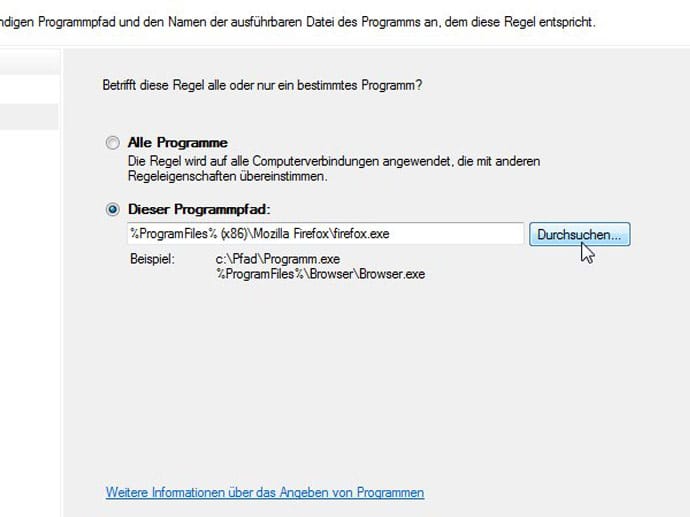
…und wählen über die Schaltfläche Durchsuchen die passende Programmdatei aus, etwa die Datei firefox.exe für den Firefox-Browser.
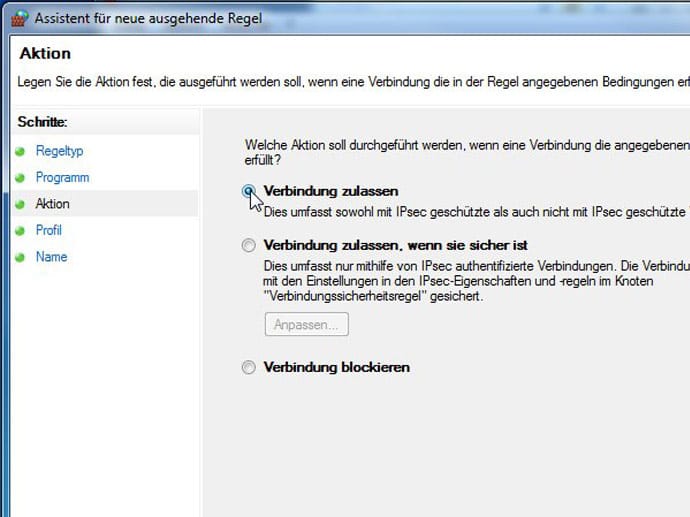
Anschließend markieren Sie die Option Verbindung zulassen und bestätigen mit Weiter.
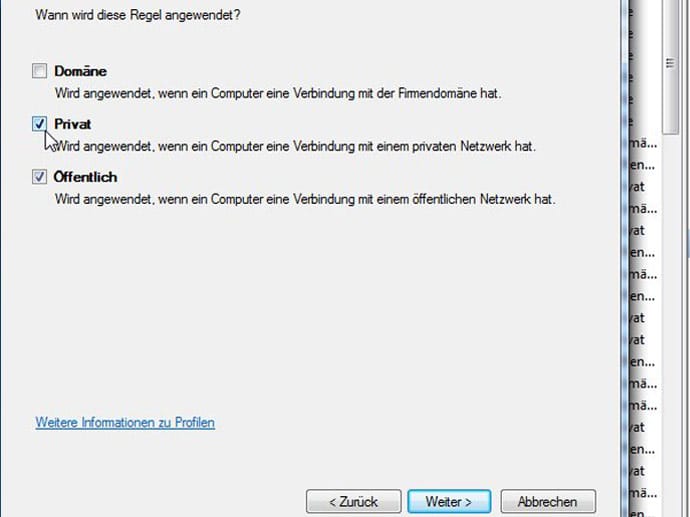
Zum Schluss legen Sie fest, für welche Netzwerkarten – etwa Privat und Öffentlich – die Regel gelten soll.
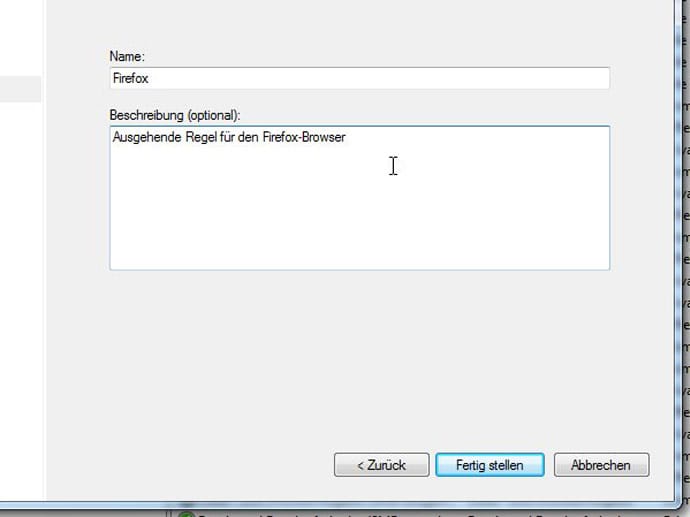
Klicken Sie auf Weiter, geben Sie eine kurze Beschreibung ein, und schließen Sie den Assistenten per Klick auf Fertig stellen.
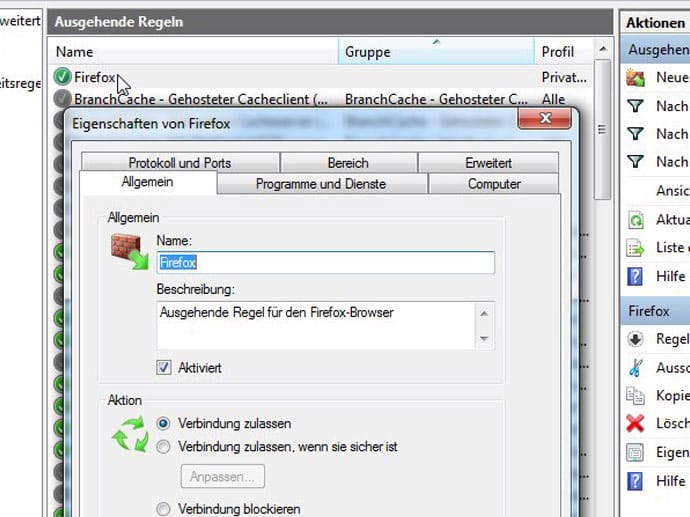
Das neue Programm taucht in der Liste der ausgehenden Regeln auf. Wiederholen Sie die Schritte für alle häufig genutzten Internetprogramme wie Browser, FTP-Tools, E-Mail-Clients oder Onlinespiele.
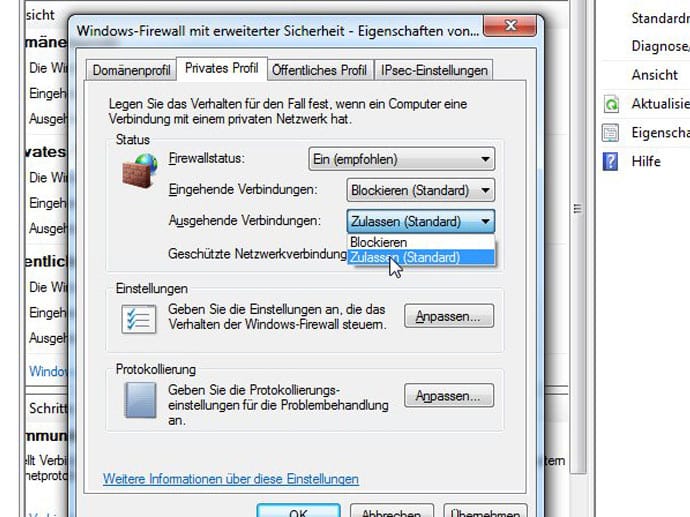
Möchten Sie wieder zurück zur Standardeinstellung, in der alle ausgehenden Verbindung zugelassen werden, wählen Sie im Dialogfenster Windows-Firewall mit erweiterter Sicherheit in den beiden Registern Privates Profil und Öffentliches Profil unter Ausgehende Verbindungen wieder den Eintrag Zulassen.










 News folgen
News folgen



